ppt怎么做思维导图?步骤详解与技巧分享
2024-12-16 17:48:45
ppt怎么做思维导图?思维导图是一种可视化工具,能够帮助人们理清思路、整理信息和增强记忆。在现代职场和学习中,思维导图的使用频率越来越高,特别是在制作PPT时,思维导图能够更有效地展现内容框架和逻辑关系。然而,对于初学者而言,如何制作一份高质量的思维导图仍然是一个需要系统了解的过程。本文将详细介绍如何制作思维导图,并分享一些实用技巧,帮助大家轻松上手。
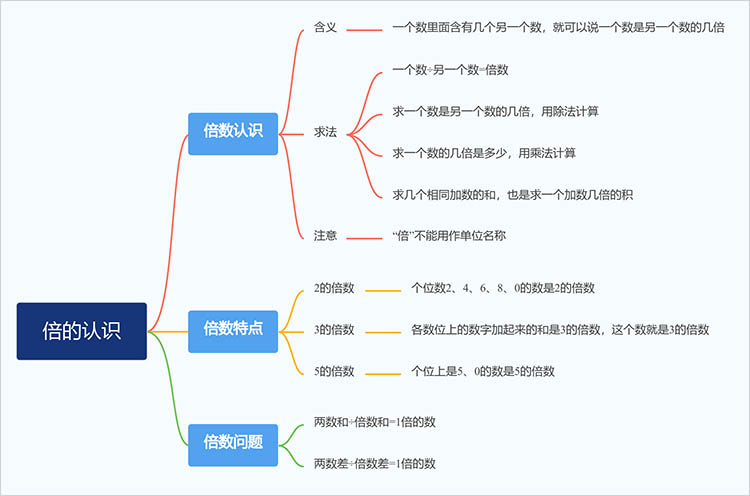
1.中心主题:思维导图的核心概念或主题,通常位于导图的中心位置。
2.分支:围绕中心主题发散出的主要观点或子主题,通常用线条连接到中心主题。
3.细节:更为具体的信息和例子,进一步细化分支内容,以增强理解与记忆。
4.图标与颜色:配合使用图标和不同颜色以增加可视化效果,帮助突出重点,促使用户的兴趣与注意力。
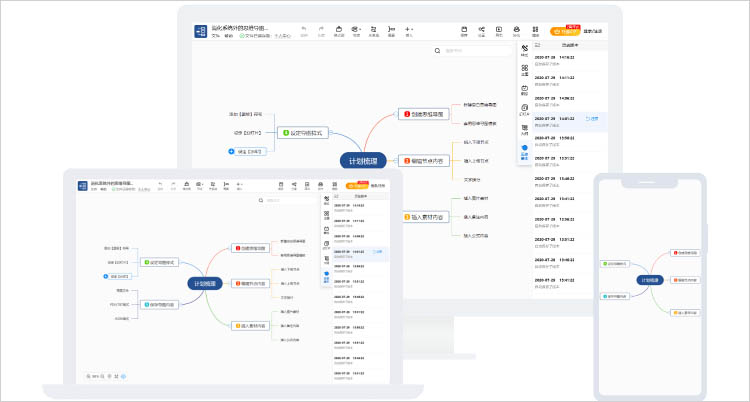
1.确定主题:在制作思维导图之前,首先要明确要探讨的主题。思维导图中的中心主题应该是最重要的焦点,建议用一个简单且引人注目的词或短语来表示。
2.创建中心主题:打开PPT软件后,选择一个适合的幻灯片布局,通常选择【空白幻灯片】。在中央插入文本框,输入中心主题,可以使用较大的字体,使其更加显眼。
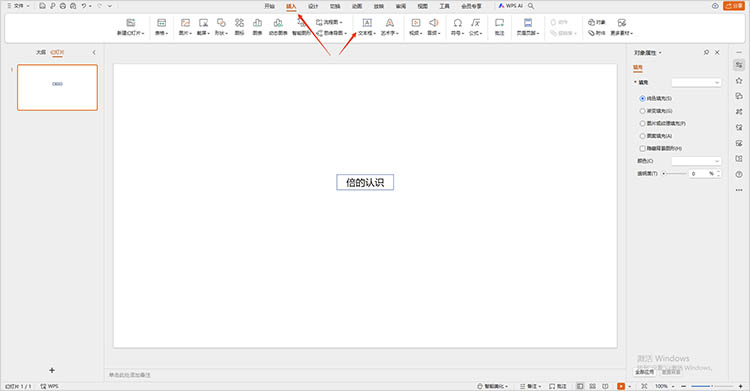
3.添加分支:根据中心主题,思考出几个主要分支(比如相关子主题)。每一个分支都可以用不同的线条或箭头连接到中心主题,PPT中可以使用【插入】菜单下的【形状】功能,选择合适的线条。
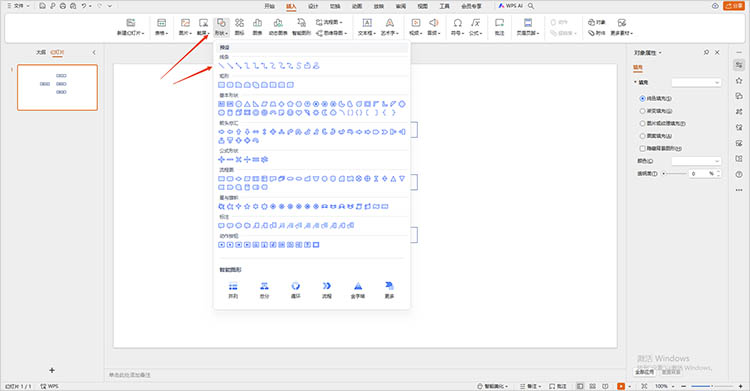
4.填充细节:在每个分支的末端,创建新的文本框填写相关细节和补充信息。尽量保持语言简练,使用短句子或关键词。
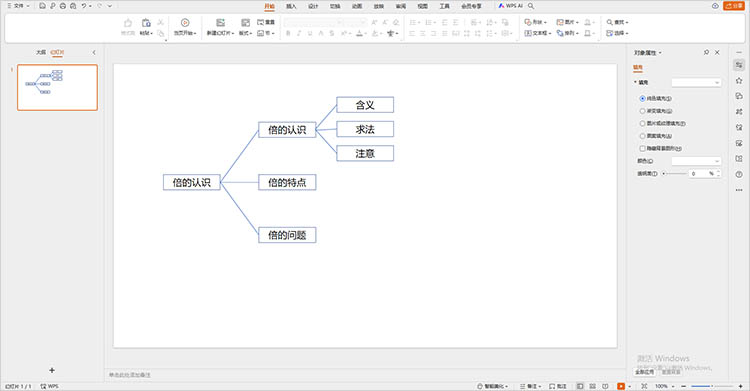
5.排版与美化:在完成上述步骤后,调整整体布局,使思维导图看起来更整齐、美观。可以通过改变字体、线条粗细、背景颜色等来达到理想的效果。
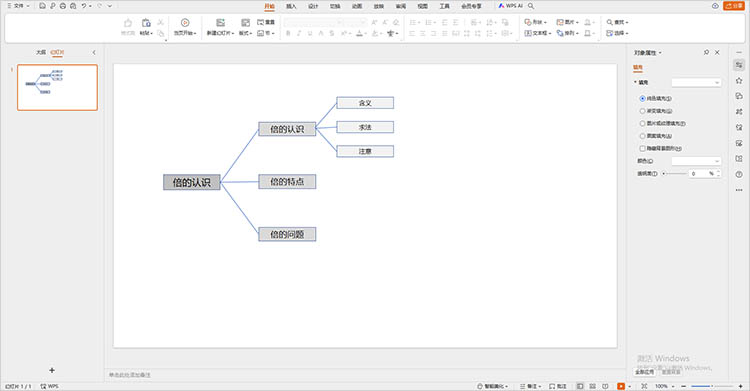
1.多样化模板:迅捷画图提供多种思维导图模板,用户可以根据自己的需求来选择适合的模板,无需从零开始设计。
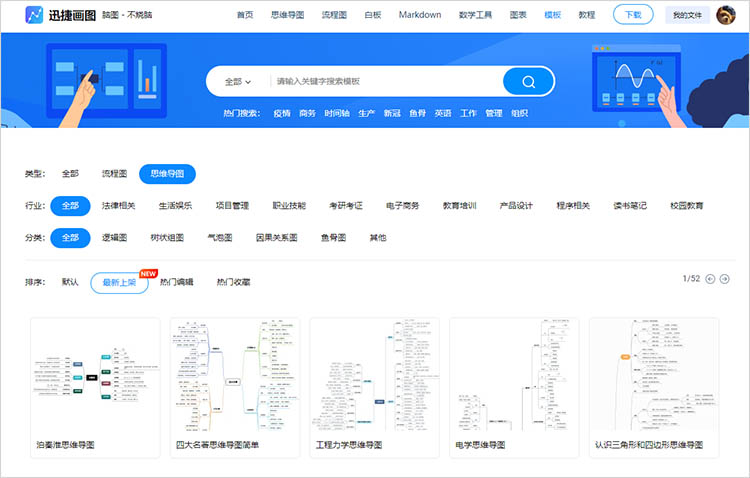
2.直观操作界面:该工具的操作界面设计较为直观,用户可以轻松上手,快速进行思维导图的调整和修改。
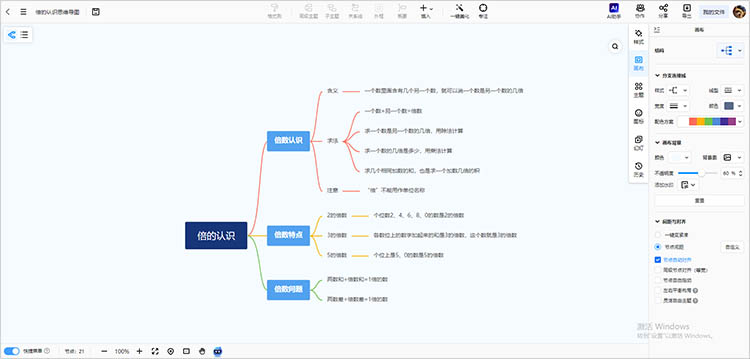
3.丰富的标注功能:迅捷画图允许用户使用丰富的标注功能,如图标、图片、链接等,增强导图的表现力,并提供更生动的信息传达方式。
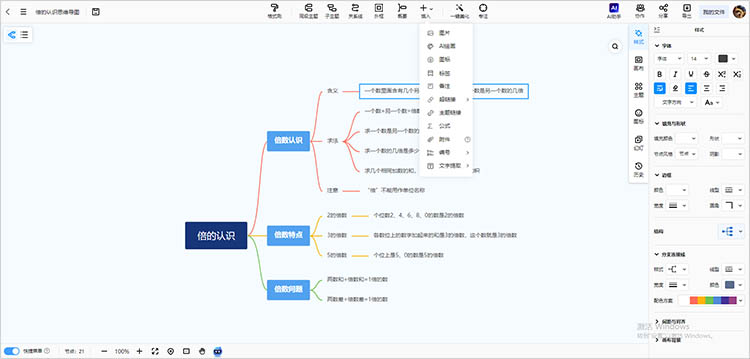
1.遵循层次结构:在构建思维导图时,确保信息层次清晰,尽量从一般到具体,避免信息拥挤在一起。
2.使用一致的颜色与字体:保持整个思维导图的颜色和字体一致,增加专业感的同时也有助于信息的清晰传达。
3.定期审核与调整:完成思维导图后,可以定期审核和调整内容,确保其准确性和一致性,让思维导图始终保持有效性。
综上所述,通过掌握思维导图的基本构成,遵循制作步骤,并善用辅助工具和技巧,我们能够轻松创建出高质量的思维导图。无论是职场汇报还是学习总结,思维导图都能成为你表达思想、展示成果的得力助手。希望本文有关“ppt怎么做思维导图”的介绍和技巧分享能助你轻松上手,让你的PPT演示更加精彩纷呈。
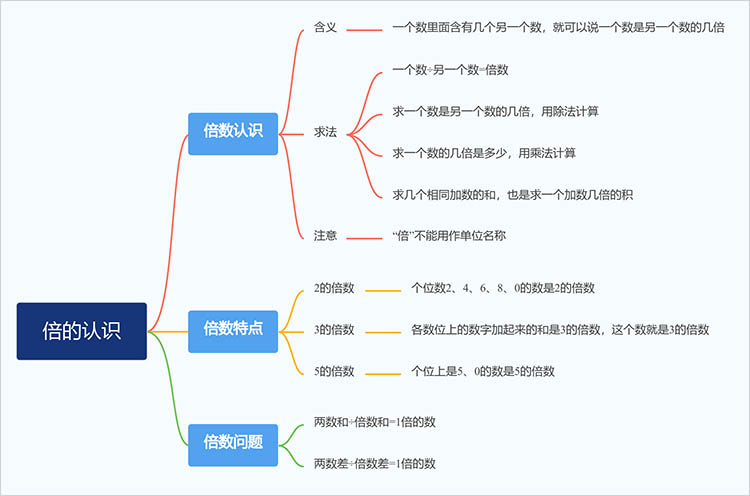
一、理解思维导图的基本构成
在制作思维导图之前,需要先了解思维导图的基本构成。思维导图通常由以下几个部分组成:1.中心主题:思维导图的核心概念或主题,通常位于导图的中心位置。
2.分支:围绕中心主题发散出的主要观点或子主题,通常用线条连接到中心主题。
3.细节:更为具体的信息和例子,进一步细化分支内容,以增强理解与记忆。
4.图标与颜色:配合使用图标和不同颜色以增加可视化效果,帮助突出重点,促使用户的兴趣与注意力。
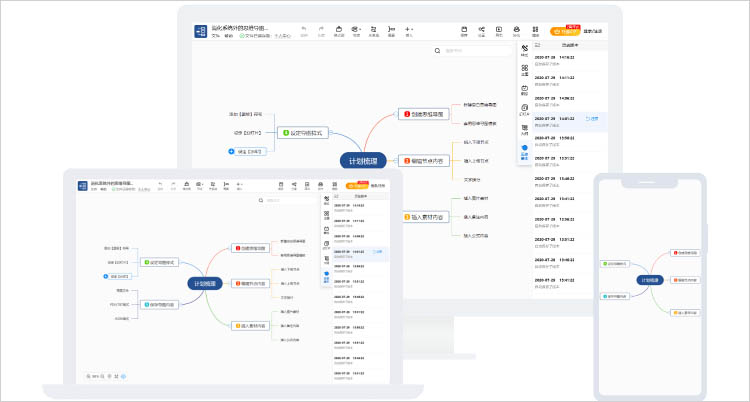
二、使用PPT制作思维导图的步骤
制作思维导图的过程虽然听起来复杂,但通过几个简单的步骤,可以轻松完成。以下是具体步骤:1.确定主题:在制作思维导图之前,首先要明确要探讨的主题。思维导图中的中心主题应该是最重要的焦点,建议用一个简单且引人注目的词或短语来表示。
2.创建中心主题:打开PPT软件后,选择一个适合的幻灯片布局,通常选择【空白幻灯片】。在中央插入文本框,输入中心主题,可以使用较大的字体,使其更加显眼。
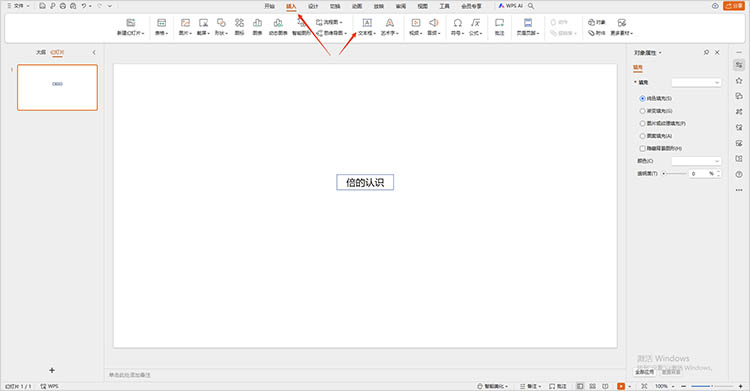
3.添加分支:根据中心主题,思考出几个主要分支(比如相关子主题)。每一个分支都可以用不同的线条或箭头连接到中心主题,PPT中可以使用【插入】菜单下的【形状】功能,选择合适的线条。
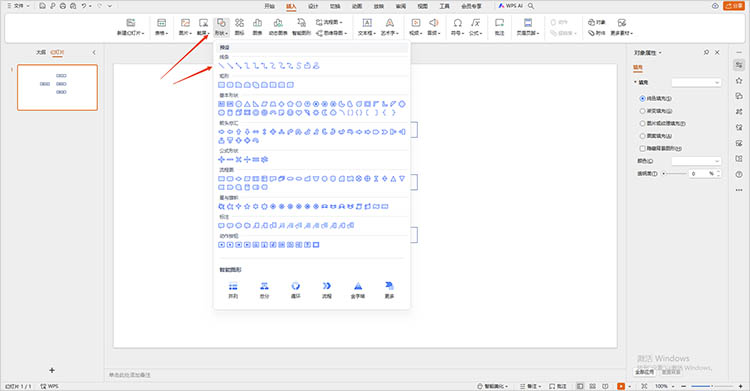
4.填充细节:在每个分支的末端,创建新的文本框填写相关细节和补充信息。尽量保持语言简练,使用短句子或关键词。
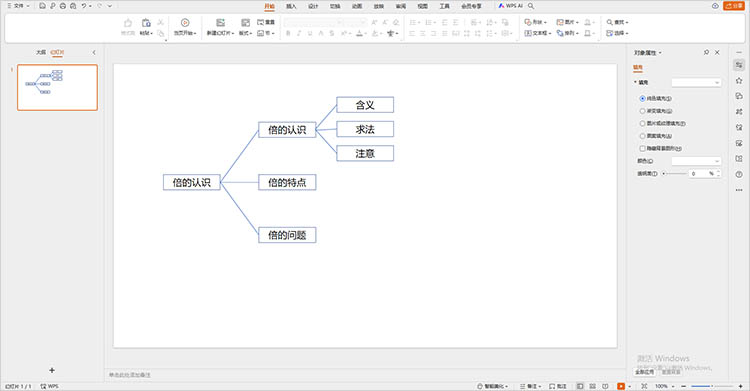
5.排版与美化:在完成上述步骤后,调整整体布局,使思维导图看起来更整齐、美观。可以通过改变字体、线条粗细、背景颜色等来达到理想的效果。
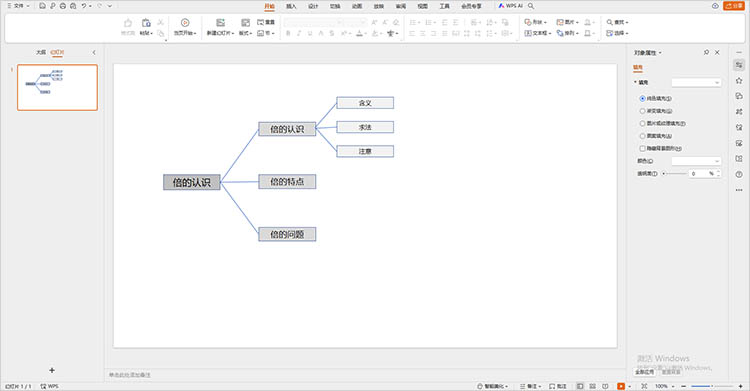
三、使用迅捷画图工具的优势
除了在PPT中手动制作思维导图外,很多软件和工具也能帮助我们更好地实现这一目标。其中,迅捷画图是一个非常便捷的选项。它具备以下几个优势:1.多样化模板:迅捷画图提供多种思维导图模板,用户可以根据自己的需求来选择适合的模板,无需从零开始设计。
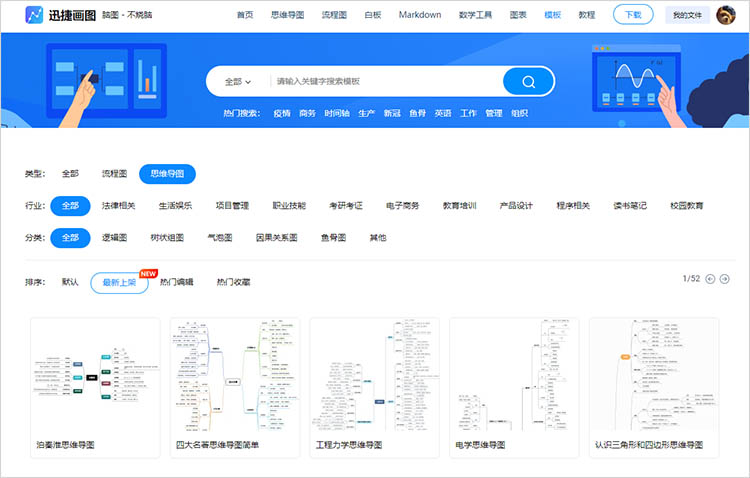
2.直观操作界面:该工具的操作界面设计较为直观,用户可以轻松上手,快速进行思维导图的调整和修改。
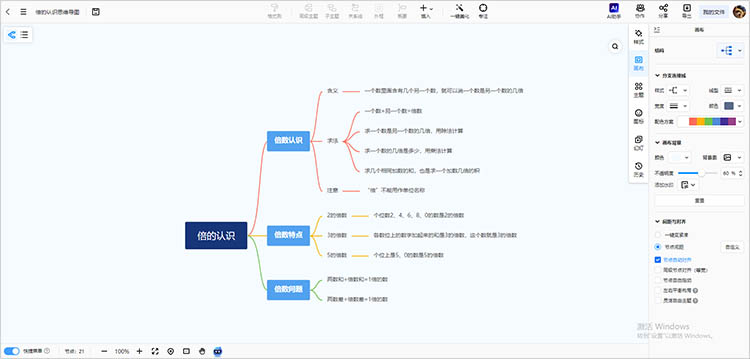
3.丰富的标注功能:迅捷画图允许用户使用丰富的标注功能,如图标、图片、链接等,增强导图的表现力,并提供更生动的信息传达方式。
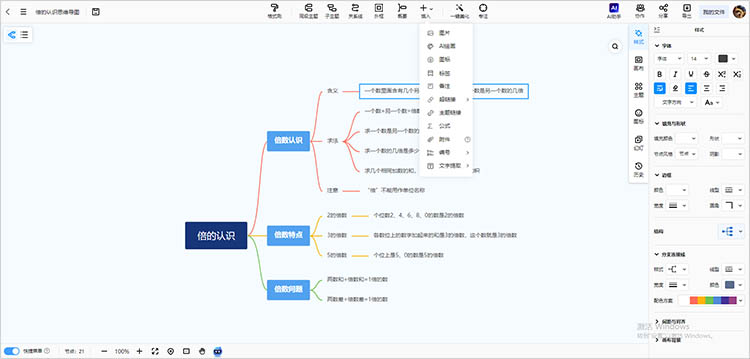
四、思维导图制作的技巧分享
在制作思维导图的过程中,以下几个技巧可以帮助你进一步提升导图的质量:1.遵循层次结构:在构建思维导图时,确保信息层次清晰,尽量从一般到具体,避免信息拥挤在一起。
2.使用一致的颜色与字体:保持整个思维导图的颜色和字体一致,增加专业感的同时也有助于信息的清晰传达。
3.定期审核与调整:完成思维导图后,可以定期审核和调整内容,确保其准确性和一致性,让思维导图始终保持有效性。
综上所述,通过掌握思维导图的基本构成,遵循制作步骤,并善用辅助工具和技巧,我们能够轻松创建出高质量的思维导图。无论是职场汇报还是学习总结,思维导图都能成为你表达思想、展示成果的得力助手。希望本文有关“ppt怎么做思维导图”的介绍和技巧分享能助你轻松上手,让你的PPT演示更加精彩纷呈。







